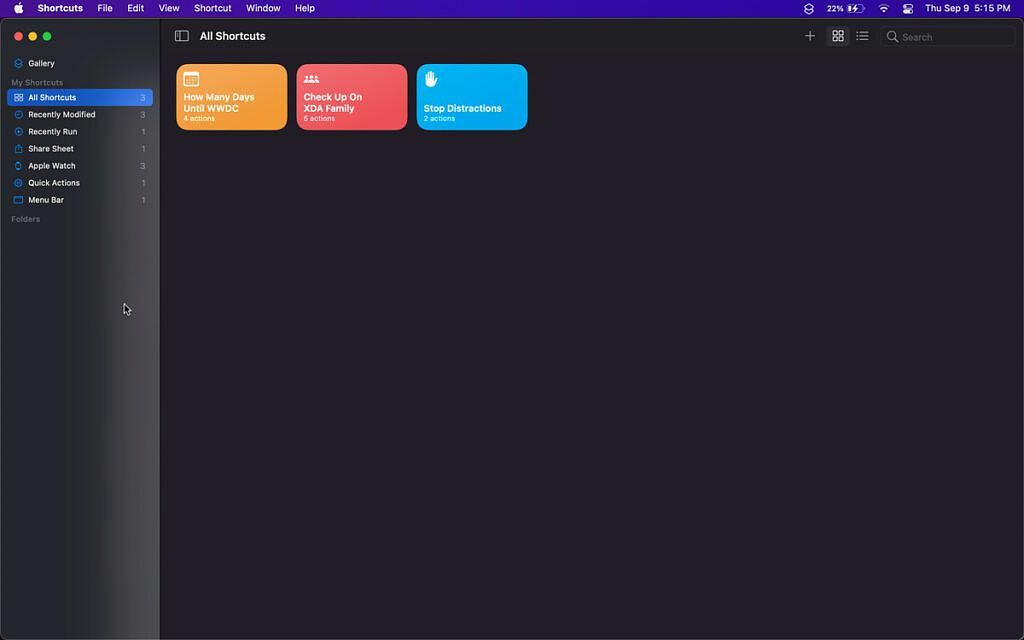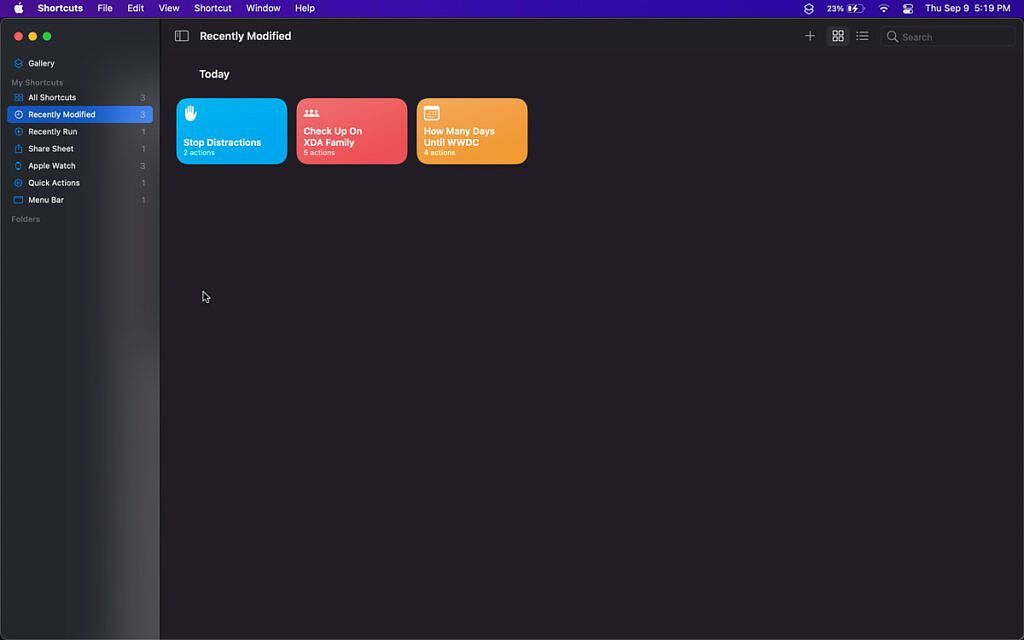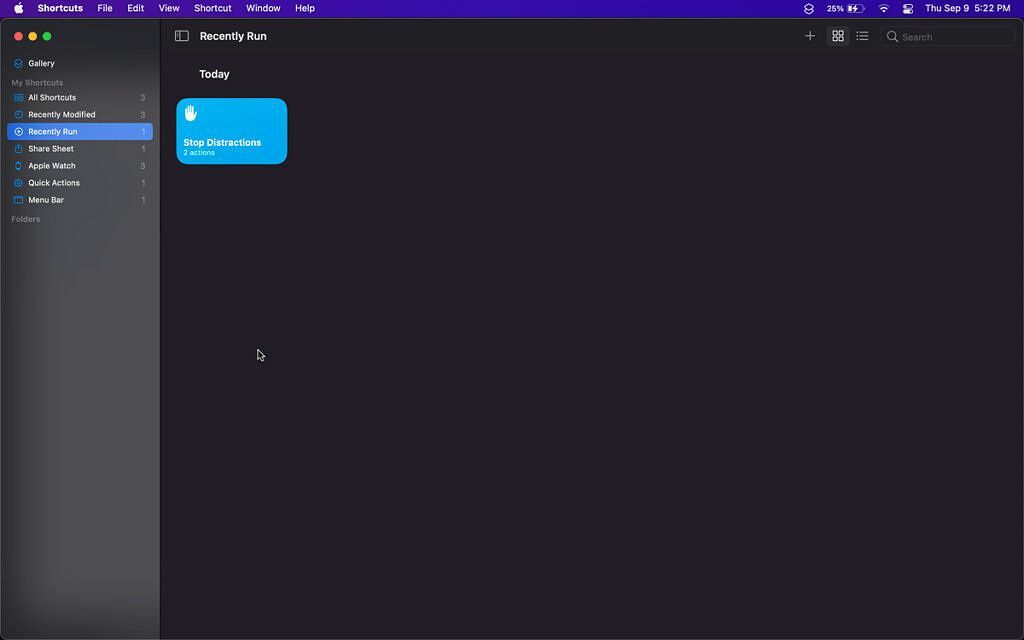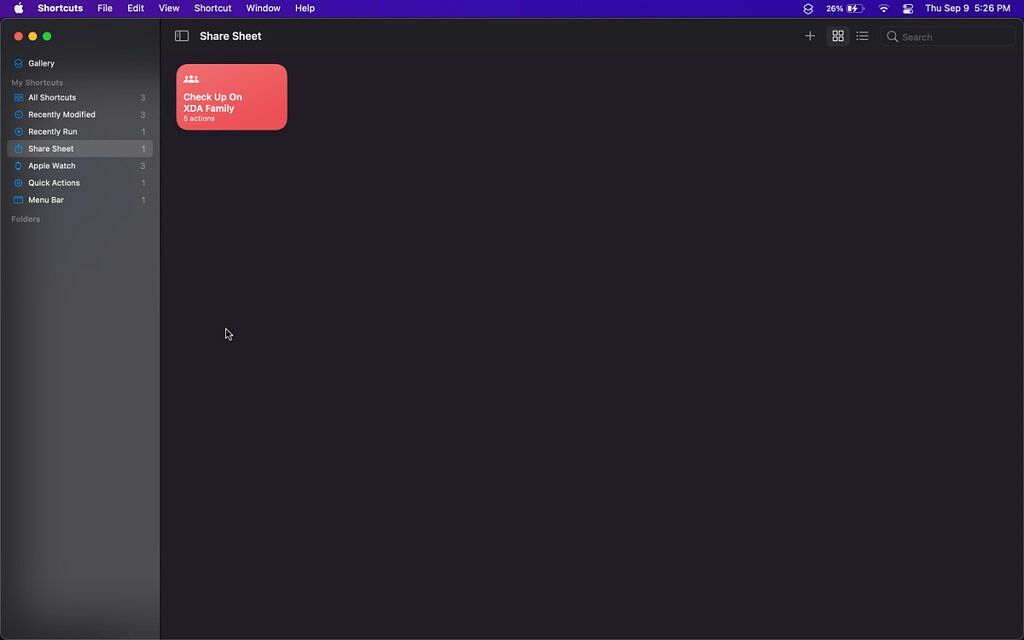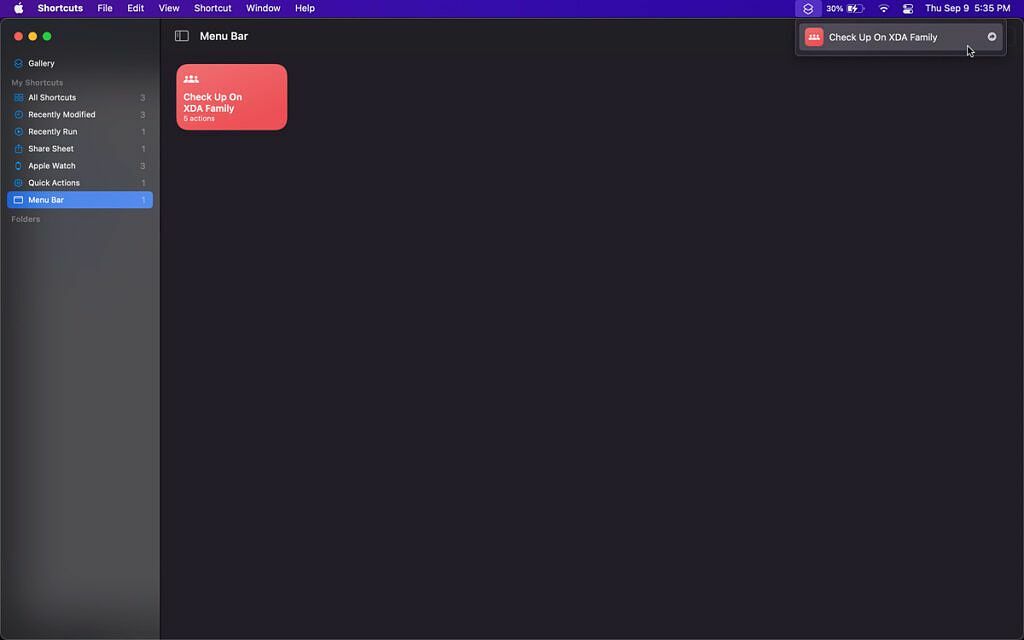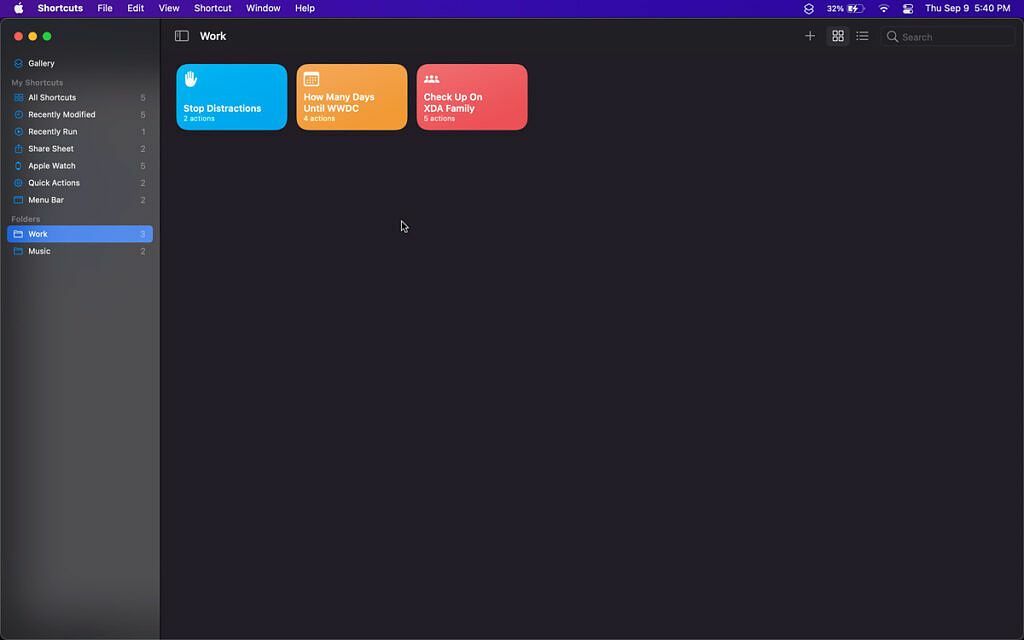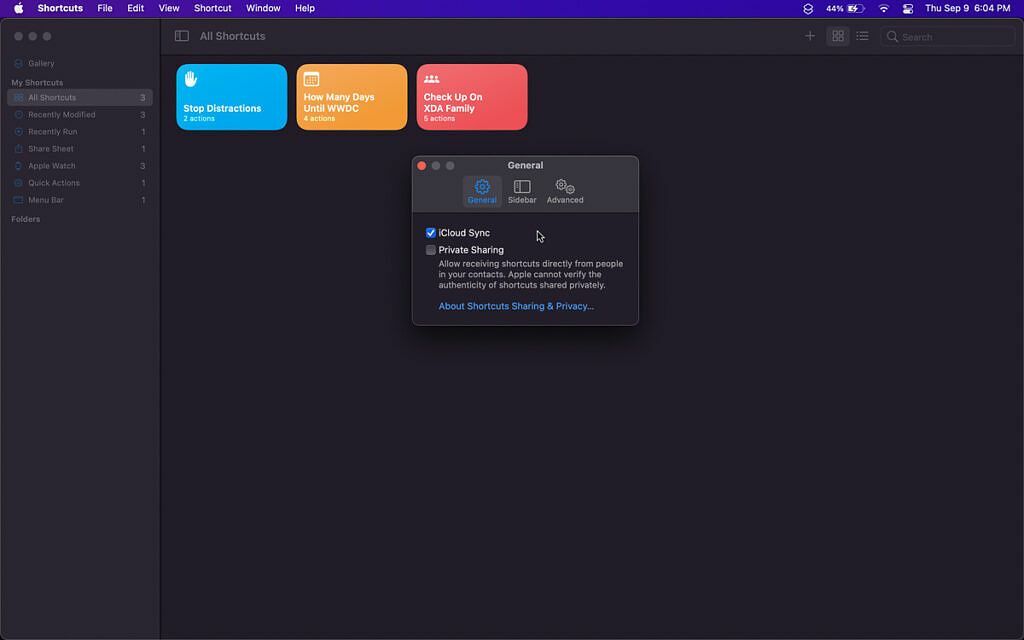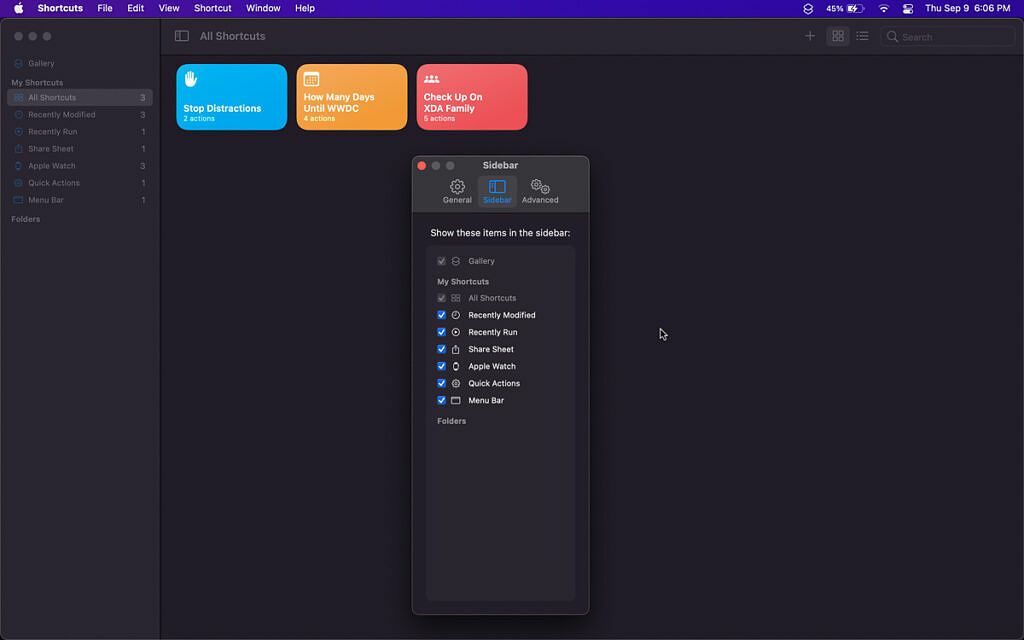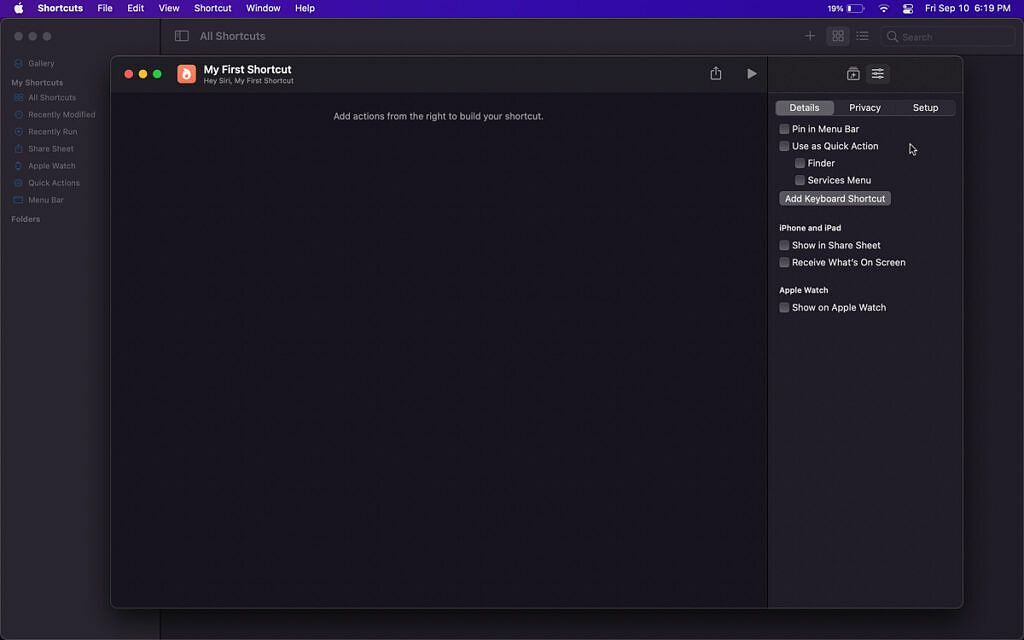მძლავრი აპი მივიდა macOS-ზე. Shortcuts-ის აგების ლოგიკის გააზრებას დიდი დრო არ სჭირდება და ამას ქვემოთ დეტალურად განვიხილავთ.
ჩვენ ვეყრდნობით ტექნოლოგიას, რათა გავამარტივოთ ჩვენი ცხოვრება, მივიღოთ მალსახმობები და თავიდან ავიცილოთ გრძელი მარშრუტები. მაგრამ ტექნიკის გამოყენებითაც კი, არსებობს გზები, რომ კიდევ უფრო გავამარტივოთ ჩვენი სამუშაო ნაკადები, მიუხედავად იმისა, ასეა სტუდენტები ან თანამშრომლები. Shortcuts არის პირველი მხარის Apple აპი, რომელიც პირველად დაინერგა iOS 12-ში. ეს არაჩვეულებრივი შესაძლებლობების მქონე აპლიკაცია საბოლოოდ მიაღწია მას მაკი -- მეშვეობით macOS Monterey განახლება -- საშუალებას გაძლევთ აიღოთ მალსახმობები თქვენს კომპიუტერში.
თავდაპირველად, Shortcuts იყო მესამე მხარის აპლიკაცია სახელწოდებით Workflow. როგორც წინა და ამჟამინდელი სახელები გვთავაზობენ, ეს არის აპლიკაცია, რომელიც შექმნილია შეფუთული მოქმედებების სერიების ერთ ღილაკში შედგენისთვის. Apple-მა საბოლოოდ შეიძინა ეს აპი და გადაარქვა ის Shortcuts - ამ პროცესში დაამატა სისტემის დონის პრივილეგიები და უფრო მოწინავე ფუნქციები. რაც ძალიან კარგია ამაში არის ის, რომ ყველას შეუძლია გამოიყენოს იგი - როგორც დამწყებთათვის, ასევე ძლიერი მომხმარებლებისთვის. არის მოქმედებები, რომლებიც მოითხოვს თითქმის ნულოვანი გამოცდილება ამ საკითხში და სხვა, რაც მოითხოვს დამატებით უნარებს.
ჯერ შეხედეთ მალსახმობებს macOS-ზე
აპლიკაციის თქვენს Mac-ზე გაშვებისას, თქვენ შეამჩნევთ დიდ განსხვავებას მის iOS კოლეგასთან შედარებით - ავტომატიზაცია ჩანართი აკლია. მათთვის, ვინც არ იცნობს ავტომატიზაცია ჩანართი ან მისი მიზანი, ეს არის განყოფილება, რომელიც იწვევს კონკრეტულ მალსახმობებს გარკვეული, წინასწარ დანიშნულ პირობებზე დაყრდნობით. ეს პირობები შეიძლება იყოს დღის დრო, DND სტატუსი, ბატარეის დონე, Bluetooth/Wi-Fi კავშირი, NFC ტეგის ამოცნობა და ა.შ.
ასე რომ, როდესაც თქვენი iPhone აღმოაჩენს ერთ-ერთ ამ მდგომარეობას, ის გამოიწვევს თქვენთვის მითითებულ მალსახმობას. თქვენ საერთოდ არ გჭირდებათ თქვენს ტელეფონთან ურთიერთობა - ზოგ შემთხვევაში მაინც.
ძნელი სათქმელია, რატომ ავტომატიზაცია ჩანართი არ არსებობს macOS-ზე - თუ გავითვალისწინებთ, რომ არსებობს უამრავი პირობები, რომელსაც Mac-ის მხარდაჭერა შეუძლია. გარდა NFC-ის, CarPlay-ისა და შესაძლოა კიდევ რამდენიმე მოქმედებისა, macOS-ს თეორიულად შეუძლია მხარი დაუჭიროს iOS-ზე ხელმისაწვდომი ავტომატიზაციის პირობებს. დაამატებს თუ არა Apple მას მომავალ განახლებაში, ჯერჯერობით უცნობია. ჩვენ უნდა დაველოდოთ და ვნახოთ რა მოხდება გზაზე.
დაუბრუნდით მალსახმობების მთავარ ეკრანს macOS-ზე. თქვენ მოგესალმებათ გალერეა ჩანართი, ზევით ჩემი მალსახმობები და საქაღალდეები სექციები. ჩემი მალსახმობები დაყოფილია შვიდ კატეგორიად:
- ყველა მალსახმობი
- ცოტა ხნის წინ შეცვლილია
- ცოტა ხნის წინ გაუშვით
- გაზიარების ფურცელი
- Apple Watch
- სწრაფი მოქმედებები
- მენიუს ზოლი
The საქაღალდეები განყოფილება შეიცავს ნებისმიერ საქაღალდეს, რომელსაც თქვენ პირადად ქმნით თქვენი ინდივიდუალური მალსახმობების კატეგორიზაციისთვის ან დაჯგუფებისთვის.
მალსახმობების გალერეა macOS-ზე
გალერეა შესანიშნავი ადგილია მალსახმობების შესწავლის დასაწყებად, როგორც ახალბედა, რითაც არის აპის პირველი სექცია. ეს არის მალსახმობების კოლექცია, დაჯგუფებული მათი სხვადასხვა ფუნქციებისა და კატეგორიების მიხედვით. ეს ჯგუფები მოიცავს:
- დამწყებ მალსახმობები: ძალიან ძირითადი - მაგრამ მოსახერხებელი - ისეთი, როგორიცაა თქვენი უახლესი ფოტოს ვინმესთვის გაგზავნა.
- ხელმისაწვდომობის მალსახმობები: ძირითადად ფოკუსირებულია ჯანმრთელობაზე და გადაუდებელ სიტუაციებზე, მალსახმობებით, როგორიცაა შეტყობინებისა და მდებარეობის ინფორმაციის გაგზავნა გადაუდებელი დახმარების კონტაქტებზე ან მედიკამენტების თვალყურის დევნება.
- შესანიშნავია Siri-სთან ერთად: მალსახმობები, რომლებიც შეიძლება გამოგადგეთ ხელების გარეშე, Siri-ს მეშვეობით. ამ კოლექციაში შედის მალსახმობი, რომელიც სთხოვს Siri-ს, გითხრათ ამინდისა და სამუშაოზე მგზავრობის დროის შესახებ, გარდა იმისა, რომ დაგიკრავთ პოდკასტს.
- მშვენიერი ვიჯეტის მალსახმობები: მოსახერხებელია წვდომა Shortcuts აპის ვიჯეტის საშუალებით, როგორიცაა დაუკარით მთელი მიმდინარე ალბომი მალსახმობი.
- ფურცლის მალსახმობების გაზიარება: ეს მალსახმობები ორიენტირებულია თქვენს მიერ ნანახი კონტენტის შენახვაზე, გაზიარებაზე ან რედაქტირებაზე. ზოგიერთი მალსახმობები მოიცავს Safari ვებგვერდის რედაქტირებას, ვებგვერდის PDF-ად გადაქცევას და წიგნის თქვენს სურვილების სიაში დამატებას.
- მალსახმობები Apple Music-ისთვის: Apple Music ყველაფრისთვის. გახსენით ჟანრის დასაკრავი სიები, დაუკარით შემსრულებელი, გააზიარეთ თქვენი კვირა მუსიკაში და ბევრი, ბევრი სხვა.
- მალსახმობები გაზიარებისთვის: ფოსტიდან Twitter-სა და Instagram-ში. ეს მალსახმობები გაადვილებს კონტენტის სხვებთან გაზიარებას, მაგალითად AirDrop სკრინშოტი მალსახმობი.
გალერეა ასევე შეიცავს მეტ კოლექციას, ძირითადად ორიენტირებული პროდუქტიულობაზე. Ესენი მოიცავს დაასრულეთ საქმეები, მოწესრიგდით, მუშაობა ნებისმიერი ადგილიდანდა კიდევ ათზე მეტი.
მას შემდეგ რაც შეისწავლით გალერეა და მისი მალსახმობები, შეგიძლიათ დაიწყოთ საკუთარის შექმნა. მათ მიღმა ლოგიკის გააზრებას დიდი დრო არ სჭირდება და ჩვენ ყველაფერს დეტალურად განვიხილავთ მოგვიანებით.
ჩემი მალსახმობები macOS-ზე
ყველა მალსახმობი
ეს განყოფილება მოიცავს ყველა მალსახმობას, რომელიც დაამატეთ ან შექმენით მალსახმობების აპში. ზედა მარჯვენა მხარეს არის პლუსის ნიშანი, რომელიც საშუალებას გაძლევთ შექმნათ ახალი მალსახმობები იქიდან. თქვენ ასევე შეგიძლიათ შეცვალოთ ხედი მინიატურიდან სიაში და პირიქით. საძიებო ზოლი განთავსებულია მარჯვნივ, რაც გაადვილებს გარკვეული მალსახმობის ძიებას, რომლის სახელიც იცით.
ცოტა ხნის წინ შეცვლილია
ეს განყოფილება აჩვენებს მალსახმობებს, რომლებიც ახლახან შეცვალეთ. ზემოთ აღნიშნულია, როდის მოხდა ბოლო მოდიფიკაცია და ისინი დალაგებულია შესაბამისად.
ცოტა ხნის წინ გაუშვით
წინა განყოფილების მსგავსად, ეს აჩვენებს მალსახმობებს, რომლებიც ახლახან გაუშვით. ზემოთ მითითებულია, როდის იქნა ისინი ბოლოს გააქტიურებული და ისინი დალაგებულია შესაბამისად.
გაზიარების ფურცელი
ამ განყოფილებაში ჩამოთვლილია მალსახმობები, რომლებიც მხარს უჭერენ და გამოჩნდება iOS-ისა და iPadOS-ის გაზიარების ფურცელში — არა macOS-ში. ვინაიდან Shortcuts აპი გთავაზობთ iCloud-ის სინქრონიზაციას, თქვენ შეძლებთ ნახოთ თქვენი მალსახმობებიდან რომელი უჭერს მხარს ამ პარამეტრს iPhone/iPad-ზე, პირდაპირ თქვენი Mac-დან.
Apple Watch
watchOS 7-მა დაამატა მალსახმობების ბრძანებების პირდაპირ მაჯიდან გაშვების შესაძლებლობა. ეს განყოფილება აჩვენებს, თუ რომელი მალსახმობებია სინქრონიზებული თქვენს საათთან.
სწრაფი მოქმედებები
ეს განყოფილება აჩვენებს მალსახმობებს, რომლებიც დაამატეთ Finder და Services მენიუში მალსახმობების შექმნის პარამეტრების მეშვეობით.
მენიუს ზოლი
ეს განყოფილება აჩვენებს მალსახმობებს, რომლებიც დაამატეთ თქვენი Mac-ის მენიუს პანელში მარტივი წვდომისთვის.
საქაღალდეები
როგორც უკვე აღვნიშნეთ, საქაღალდეები არის სადაც თქვენი საკუთარი ჯგუფები ცხოვრობენ, რათა უკეთ მოახდინოს თქვენი მალსახმობების კატეგორიზაცია. თქვენ შეგიძლიათ შექმნათ იმდენი საქაღალდე, რამდენიც გსურთ და ისინი სინქრონიზდება თქვენს iDevices-თან, სანამ ჩართული გაქვთ iCloud Sync.
მალსახმობების პარამეტრები macOS-ზე
სანამ დაიწყებთ საკუთარი მალსახმობების შექმნას, კარგი იდეაა გაეცნოთ პრეფერენციებს და დააკონფიგურიროთ ისინი სურვილისამებრ.
გენერალი
ქვეშ გენერალი, თქვენ შეძლებთ გადართვას iCloud Sync. ეს განაახლებს თქვენს მალსახმობებს ყველა თქვენს iDevice-ზე. თქვენ ასევე იპოვით ა პირადი გაზიარება ვარიანტი, რომელიც საშუალებას აძლევს თქვენს კონტაქტებს პირდაპირ გაგიზიაროთ მალსახმობები. თუმცა Apple გაფრთხილებთ, რომ მას არ შეუძლია გადაამოწმოს მიღებული მალსახმობები უსაფრთხოა თუ არა. ძირითადად გამოიყენეთ საკუთარი რისკის ქვეშ.
გვერდითი ზოლი პრეფერენციები საშუალებას გაძლევთ აჩვენოთ ან დამალოთ გარკვეული სექციები და საქაღალდეები აპლიკაციის გვერდითი ზოლიდან.
Მოწინავე
Მოწინავე პრეფერენციები მოიცავს გაფართოებულ პარამეტრებს უფრო გამოცდილი მომხმარებლებისთვის. თუ თქვენ ჯერ კიდევ ახალი ხართ Shortcuts-ში და ყველაფერი ძალიან დამაბნეველი გეჩვენებათ, გირჩევთ, დატოვოთ გაფართოებული პრეფერენციები ისე, როგორც არის - გამორთული. საბოლოოდ შეგიძლიათ მათთან ექსპერიმენტი, მას შემდეგ რაც უკეთ გაეცნობით როგორ მუშაობს ყველაფერი.
მალსახმობები macOS-ზე
ახლა ძირითადი სექციები სიღრმისეულად არის ახსნილი, დროა ჩავუღრმავდეთ მალსახმობების შექმნის პროცესს!
შემოქმედება
დაიწყეთ დაწკაპუნებით პლუს ნიშანი ზედა მარჯვენა მხარეს ჩემი მალსახმობები განყოფილება. გამოჩნდება ცარიელი ტილო. ეს არის სადაც თქვენ შექმნით თქვენს პირველ მალსახმობას. თქვენ უნდა მისცეთ სახელი და სურვილისამებრ შეცვალოთ ნაგულისხმევი ხატულა. ეს შეიძლება გაკეთდეს ტილოს ზედა მარცხენა პერსონალიზაციის პარამეტრების მეშვეობით.
არსებობს 15 ხატის ფერის არჩევანი, მაგრამ რეალური ხატები რამდენიმე ათეულია. ცხოველები, ადამიანები, გამოგონილი პერსონაჟები, საყოფაცხოვრებო ტექნიკა, ხატების სია უსასრულოა. თითქმის გარანტირებულია, რომ იპოვით ისეთს, რომელიც ემთხვევა თქვენი მალსახმობის თემას. როგორც კი თქვენს მალსახმობას იდენტიფიკაციას მიანიჭებთ, შეამჩნევთ ა ჰეი სირი, [მალსახუმის სახელი] ფრაზა მისი სახელით. ეს იმიტომ ხდება, რომ თქვენ შეგიძლიათ გააქტიუროთ მალსახმობები Siri-ის მეშვეობით და არა მხოლოდ ღილაკზე ფიზიკურად დაჭერით.
ტილოს მარჯვენა მხარეს იპოვით ორ ღილაკს -- სამოქმედო ბიბლიოთეკა და მალსახმობის დეტალები.
სამოქმედო ბიბლიოთეკა
სწორედ აქ იწყება მაგია. ამ განყოფილებაში არის ორი ძირითადი ჩანართი — კატეგორიები და აპები. პირველი ნაგულისხმევია შესთავაზა ვარიანტი, რომელიც გვთავაზობს იმ ქმედებების ჩამონათვალს, რომლებიც შესაძლოა თქვენს ტილოზე დაამატოთ.
სხვა ვარიანტები მოიცავს ყველა მოქმედება, სადაც ჩამოთვლილია თითოეული მოქმედება, რომლის დამატება შეგიძლიათ -- რჩეულები, დოკუმენტები, ვებდა ა.შ. თითოეული ეს ვარიანტი ავიწროებს მალსახმობების მოქმედებების ჩამონათვალს, რათა გაგიადვილოთ იპოვოთ ის, რასაც ეძებთ. ასე რომ, თუ თქვენ ქმნით მუსიკაზე ორიენტირებულ მალსახმობს, თქვენ იცით, რომ სავარაუდოდ იპოვით მოქმედებების უმეტესობას, რომელსაც ეძებთ ქვემოთ მედია.
თუ იცით, რომელი აპი გთავაზობთ მოქმედებას, რომელსაც ეძებთ, მაშინ აპები ჩანართი არის სადაც უნდა წახვიდეთ. იქიდან შეგიძლიათ დააწკაპუნოთ თქვენს მიერ არჩეულ აპლიკაციაზე, რათა ნახოთ ხელმისაწვდომი მოქმედებების სია. აღსანიშნავია, რომ ეს განყოფილება მოიცავს როგორც პირველი, ასევე მესამე მხარის აპებს, რომლებიც მხარს უჭერენ მალსახმობების მოქმედებებს.
მალსახმობის დეტალები
ეს ნაწილი დაყოფილია სამ ნაწილად -- დეტალები, კონფიდენციალურობა, და Აწყობა.
The დეტალები განყოფილება ძირითადად მალსახმობის ჩონჩხია. იქ თქვენ უნდა გადაწყვიტოთ სად და რომელ პირობებში უნდა გამოჩნდეს. ეს პარამეტრები მოიცავს მის დამატებას თქვენს Apple Watch-ში, Share Sheet-ზე iOS/iPadOS-ზე ან მენიუში თქვენს Mac-ზე.
ქვეშ კონფიდენციალურობა, თქვენ უნდა მიანიჭოთ მალსახმობი სპეციალური პრივილეგიები, როგორიცაა წვდომა თქვენს მუსიკალურ ბიბლიოთეკაზე. ეს საკმაოდ ჰგავს იმას, თუ როგორ მუშაობს აპის ნებართვები iOS-ზე. ყოველივე ამის შემდეგ, მალსახმობები ჰგავს მინი აპებს.
In Აწყობა, შეგიძლიათ დაამატოთ იმპორტის კითხვები თუ თქვენ აპირებთ მალსახმობის სხვებთან გაზიარებას.
მალსახმობების შექმნა macOS-ზე
როგორც კი ყველაფერს დააყენებთ, მზად ხართ დაიწყოთ მოქმედებების დამატება თქვენს ახალ მალსახმობზე. მშენებლობა საკმაოდ მარტივი პროცესია. თქვენ უბრალოდ გადაათრიეთ და ჩამოაგდებთ მოქმედებებს ქრონოლოგიური თანმიმდევრობით. ერთხელ თქვენ მოხვდით გაიქეცი, ისინი თითოეული დაიწყებენ თავიანთი ამოცანების შესრულებას, ერთ დროს. როდესაც მოქმედება კეთდება, ის გადადის შემდეგ მოქმედებაზე, რასაც მიაღწია, და ასე შემდეგ და ასე შემდეგ, მალსახმობის დასრულებამდე.
ზემოთ მოცემულ ეკრანის სურათზე შევქმენი მალსახმობის ნიმუში თქვენი პოტენციური დილის რუტინისთვის. ეს არის მარტივი დემონსტრირება იმისა, თუ როგორ მუშაობს მალსახმობები. ამ შემთხვევაში მალსახმობი ამოწმებს ამინდს, შემდეგ ხმამაღლა საუბრობს. ამის შემდეგ ის უკრავს პოდკასტს თქვენი ბიბლიოთეკიდან. როგორც კი პოდკასტი დაიწყებს დაკვრას, ის აიღებს უახლეს ერთეულებს თქვენი საყვარელი RSS არხიდან და ასახავს სტატიებს ლამაზად Quick Look-ში.
ქმედებების უმეტესობას აქვს თვითახსნადი სახელები, ამიტომ იმის გარკვევა, თუ რას აკეთებს თითოეული მათგანი არ უნდა იყოს გამოწვევა. Apple-მა და მესამე მხარის დეველოპერებმა ასევე შეიტანეს დამატებითი აღწერილობები ბუნდოვანი. ეს აღწერილობები სრულად ხსნის იმას, თუ რა უნდა გააკეთოს მოქმედებამ.
ახლა თქვენ იცით, როგორ მუშაობს მალსახმობების ლოგიკა macOS-ზე. ეს შეიძლება იყოს ძალიან სახალისო ექსპერიმენტების ჩატარება, მას შემდეგ რაც რეალურად გამოიყენებთ მას. და საუკეთესო ნაწილი? ეს დაზოგავს თქვენს დროსა და ძალისხმევას გრძელვადიან პერსპექტივაში.
მიმართავთ მალსახმობების აპს macOS-ზე? თუ ასეა, როგორ ამარტივებს თქვენს სამუშაო პროცესს? შეგვატყობინეთ ქვემოთ მოცემულ კომენტარების განყოფილებაში.